اینڈروئیڈ میں ایس ڈی کارڈ کو کیسے فارمیٹ کریں
ایس ڈی کارڈ کو براہ راست اسمارٹ فون میں بھی فارمیٹ کیا جاسکتا ہے
اگر مائیکروایس ڈی کارڈ (microSD) کارڈ کو لمبے عرصے تک درست حالت میں رکھنا ہو تو اسے گاہے بگاہے فارمیٹ کرتے رہنا چاہیے، بالکل ایسے ہی جیسے فون کو اس کی اصل رفتار پر برقرار رکھنے کے لیے اسے فیکٹری سیٹنگز پر ری اسٹور کیا جاتا ہے۔ فارمیٹ ہو جانے سے ایس ڈی کارڈ بالکل تروتازہ ہو جاتا ہے اور اس کے ایررز ختم ہو جاتے ہیں۔ اس کے علاوہ خاص طور پر فون کو فروخت کرتے وقت اگر اس میں لگا میموری کارڈ بھی ساتھ میں دینا ہو تو اسے ہر حال میں فارمیٹ کر دینا چاہیے تاکہ آپ کی اہم فائلیں کسی دوسرے کے ہاتھ نہ لگیں۔
اگر آپ کے فون کی رفتار سست پڑ گئی ہے تو بہتر ہے کہ اسے فیکٹری سیٹنگز پر ری اسٹور کر کے بالکل صاف کر لیں۔ لیکن اس سے پہلے مکمل فون کا بیک اپ لینا ضروری ہے۔ اس کے لیے یہ مددگار مضمون پڑھنا مت بھولیں۔
فون کو ری سیٹ کرنے سے پہلے تمام ڈیٹا بمعہ انسٹال ایپلی کیشنز کے بیک اپ کریں
کارڈریڈر کی مدد سے کمپیوٹر پر ایس ڈی کارڈ کو فارمیٹ کرنا تو تقریباً سبھی جانتے ہیں، آئیے آپ کو بتاتے ہیں کہ کس طرح فون میں لگے کارڈ کو براہِ راست فون سے ہی فارمیٹ کیا جاتا ہے۔
یقیناً یہ بتانے کی ضرورت تو نہیں کہ فارمیٹ کرنے سے کارڈ پر موجود تمام ڈیٹا ختم ہو جاتا ہے، اس لیے اس عمل سے پہلے اپنے اہم ڈیٹا کو بیک اپ ضرور کر لیں۔ اس کے علاوہ اس مضمون میں اینڈروئیڈ ڈیوائس کا ذکر کیا جائے گا جس میں میموری کارڈ لگانے کی سہولت موجود ہو۔
اس کام کے آغاز کے لیے سب سے پہلے اپنے فون یا ٹیبلٹ میں ایس ڈی کارڈ لگا دیں۔
اس کے بعد سیٹنگز میں موجود اسٹوریج کے حصے میں آجائیں۔

اسٹوریج میں آپ دیکھیں گے کہ ’’فارمیٹ کارڈ‘‘ کا آپشن موجود ہے۔ اس آپشن کو استعمال کرنے کے لیے کارڈ کو “UnMount” کرنے کی ضرورت ہوتی ہے۔ اسی کے نیچے دیکھیں تو”UnMount SD Card” کاآپشن بھی موجود ہو گا۔ فارمیٹ کرنے سے پہلے اس آپشن کو استعمال کرتے ہوئے کارڈ کو ’’اَن ماؤنٹ‘‘ کریں۔

اس کے بعد آپ فارمیٹ کا آپشن استعمال کرتے ہوئے ایس ڈی کارڈ کو باآسانی فارمیٹ کر سکتے ہیں۔
یہاں آپ کو ایک بار پھر یاددہانی کراتے چلیں کہ فارمیٹ کرنے سے آپ کے کارڈ پر موجود تمام ڈیٹا حذف ہو جائے گا اس لیے سوچ سمجھ کر اس آپشن کو استعمال کریں تاکہ قیمتی ڈیٹا ضائع نہ ہو۔

یہ بھی پڑھیں: اینڈروئیڈ ڈیوائس کو پی سی پر بیک اپ کریں
کارڈ کے فارمیٹ ہو جانے کے بعد اسے دوبارہ ماؤنٹ کرنے کی ضرورت ہوتی ہے تبھی فون اسے پہچان پاتا ہے ورنہ کارڈ فون میں کام نہیں کرے گا۔
اس لیے اب کی بار “Mount SD card” کا آپشن استعمال کرتے ہوئے کارڈ کو ماؤنٹ کر لیں، فون فوراً اس کارڈ کو پہچان کر اسٹوریج میں دِکھانا شروع کر دے گا۔
لیجیے یہ آسان سے مراحل طے کرنے کے بعد آپ اپنے ایس ڈی کارڈ کو فارمیٹ کرنے کے بعد دوبارہ استعمال کرنے کے قابل بنا چکے ہیں۔
یہاں یہ بات بھی یاد رکھنی چاہیے کہ فون کے ذریعے ایس ڈی کارڈ FAT32 فائل سسٹم پر فارمیٹ ہوتا ہے۔ FAT32 فائل سسٹم زیادہ بڑی فائل کاپی ہونے نہیں دیتا، اس فائل سسٹم کی حامل ڈرائیو پر چار جی بی سے بڑی فائل کاپی نہیں ہوتی۔ یعنی اگر کبھی آپ کو چار جی بی سے بڑی فائل ایس ڈی کارڈ پر کاپی کرنا ہو گی تو اس کے لیے کارڈ کو ہر حال میں پی سی کے ذریعے NTFS فائل سسٹم پر فارمیٹ کرنا ہو گا۔
کیا خراب ایس ڈی کارڈ بھی فارمیٹ ہو سکتا ہے؟
جی ہاں، اگر آپ کا ایس ڈی کارڈ خراب یعنی Damaged ہو چکا ہے اور بار بار کام کرنا بند کر دیتا ہے یا ایرر دِکھا رہا ہے تو اس کارڈ کو بھی آپ فارمیٹ کر کے دوبارہ کام کرنے کے قابل بنا سکتے ہیں۔
یہ بھی پڑھیں: کرپٹ ایس ڈی کارڈ سے تصاویر واپس حاصل کریں
ہر طرح کے میموری کارڈ کو درست طریقے سے فارمیٹ کریں
ایس ڈی میموری کارڈز کو آپریٹنگ سسٹم میں موجود فارمیٹ ٹول سے فارمیٹ کرنا ان کی کارکردگی کو متاثر کر سکتا ہے۔ فارمیٹنگ کے دوران اگر درست فائل سسٹم نہ منتخب کیا جائے تو میموری کارڈ اکثر اسمارٹ فون یا کیمرے کے لیے ناکارہ بھی ہو جاتا ہے۔ ایس ڈی میموری کارڈ کی سو فیصد کارکردگی برقرار رکھنے کے لیے ایک ہی حل ہے کہ انھیں ’’ایس ڈی فارمیٹر ٹول‘‘ کے ذریعے فارمیٹ کیا جائے۔
ایس ڈی فارمیٹر ٹول مفت ڈاؤن لوڈ کریں
ایس ڈی کارڈ کیوں خراب ہوتے ہیں؟
ایس ڈی کارڈ کئی وجوہات کی بنا پر خراب ہوتے رہتے ہیں۔ ایک بڑی وجہ تو مارکیٹ میں عام جعلی کارڈز کی دستیابی ہے۔ یہ ایس ڈی کارڈ کچھ عرصے تو درست کام کرتے ہیں لیکن اس کے بعد جواب دے جاتے ہیں۔
اس لیے بہتر ہے کہ ہر دفعہ میموری کارڈ خریدتے ہی فوراً اس کی درستگی ضرور چیک کر لیں اس کے لیے درج ذیل رہنما مضمون پڑھیں:
یو ایس بی اور میموری کارڈز کی درستگی چیک کریں
اس کے علاوہ اسے خراب کرنے میں صارفین کا اپنا بھی ہاتھ ہوتا ہے۔ بار بار کارڈ کو لگانے اور نکالنے سے بھی یہ خراب ہو جاتا ہے۔ اس کے علاوہ اس پر موجود کوئی فائل دیکھتے ہوئے کارڈ کو نکال لینا بھی اسے خراب کر سکتا ہے۔ بہتر یہی ہوتا ہے کہ کارڈ کو بار بار نہ نکالا جائے اور جب نکالنے کی اشد ضرورت ہو تو فون یا ٹیبلٹ کو بند (Off) کر کے نکالا جائے۔ ڈیوائس کے چلتے ہوئے کارڈ کو نکالنے سے اجتناب برتنا چاہیے۔
اس کے علاوہ بیٹری کم (Low)ہونے کی صورت میں بھی فون میں موجود تصاویر دیکھنے یا کیمرے سے نئی تصاویر بنانے سے گریز کرنا چاہیے، یہ عمل بھی ایس ڈی کارڈ کو خراب کرنے کا سبب بنتا ہے۔
اینڈروئیڈ مارش میلو پر ایس ڈی کارڈ فارمیٹنگ
 اگر آپ ان خوش قسمت صارفین میں سے ہیں جن کے پاس اینڈروئیڈ مارش میلو پر اپ گریڈ ہو چکا ہے تو آپ کے لیے ہدایات ذرا سی مختلف ہیں۔
اگر آپ ان خوش قسمت صارفین میں سے ہیں جن کے پاس اینڈروئیڈ مارش میلو پر اپ گریڈ ہو چکا ہے تو آپ کے لیے ہدایات ذرا سی مختلف ہیں۔
اینڈروئیڈ مارش میلو کے نئے زبردست فیچرز
دراصل اینڈروئیڈ مارش میلو 6.0 پر ایس ڈی کارڈ جب لگایا جاتا ہے تو یہ پوچھتا ہے کہ کیا آپ اسے پورٹ ایبل اسٹوریج کے طور پر شامل کرنا چاہتے ہیں یا انٹرنل اسٹوریج کے طور پر۔
دراصل مارش میلو کی خوبی یہ ہے کہ یہ ایس ڈی کارڈ کو بھی بطور فون کی اسٹوریج استعمال کر سکتا ہے لیکن اس کے لیے ایس ڈی کارڈ کو پہلے فارمیٹ اور پھر اِنکرپٹ کر دیتا ہے۔ اس لیے اگر آپ نے اپنے ایس ڈی کارڈ کو بطور پورٹ ایبل اسٹوریج منتخب کر رکھا ہے تو آپ کے لیے بھی پہلے بیان گیا طریقہ اسے فارمیٹ کرنے کے لیے کارآمد ہے۔ جبکہ انٹرنل اسٹوریج کے طور پر اسے شامل کرنے کے بعد کارڈ نکال کر اگر پی سی پر استعمال کریں تو پی سی پر اسے استعمال نہیں کیا جا سکتا کیونکہ فون اسے اِنکرپٹ کر چکا ہوتا ہے۔ اسے پی سی پر استعمال کرنے کے لیے اسے دوبارہ فارمیٹ کرنا ہو گا۔
(یہ تحریر کمپیوٹنگ شمارہ مارچ 2016 میں شائع ہوئی)
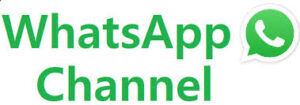

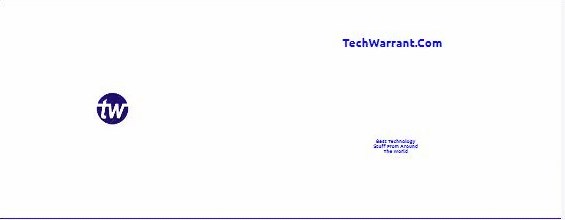
Comments are closed.